Administración de Unidades
Para acceder a la administración de unidades existen distintas alternativas:
•Hacer clic sobre la opción “Configuración” del menú y hacer clic en la opción "Organización".
•En el buscador del menú ingresar “Organización” y hacer clic en la opción listada.
Como resultado se visualiza la estructura jerárquica existente. Para cada unidad se visualiza su nombre descriptivo y se la ubica en el lugar que le corresponde de la estructura.
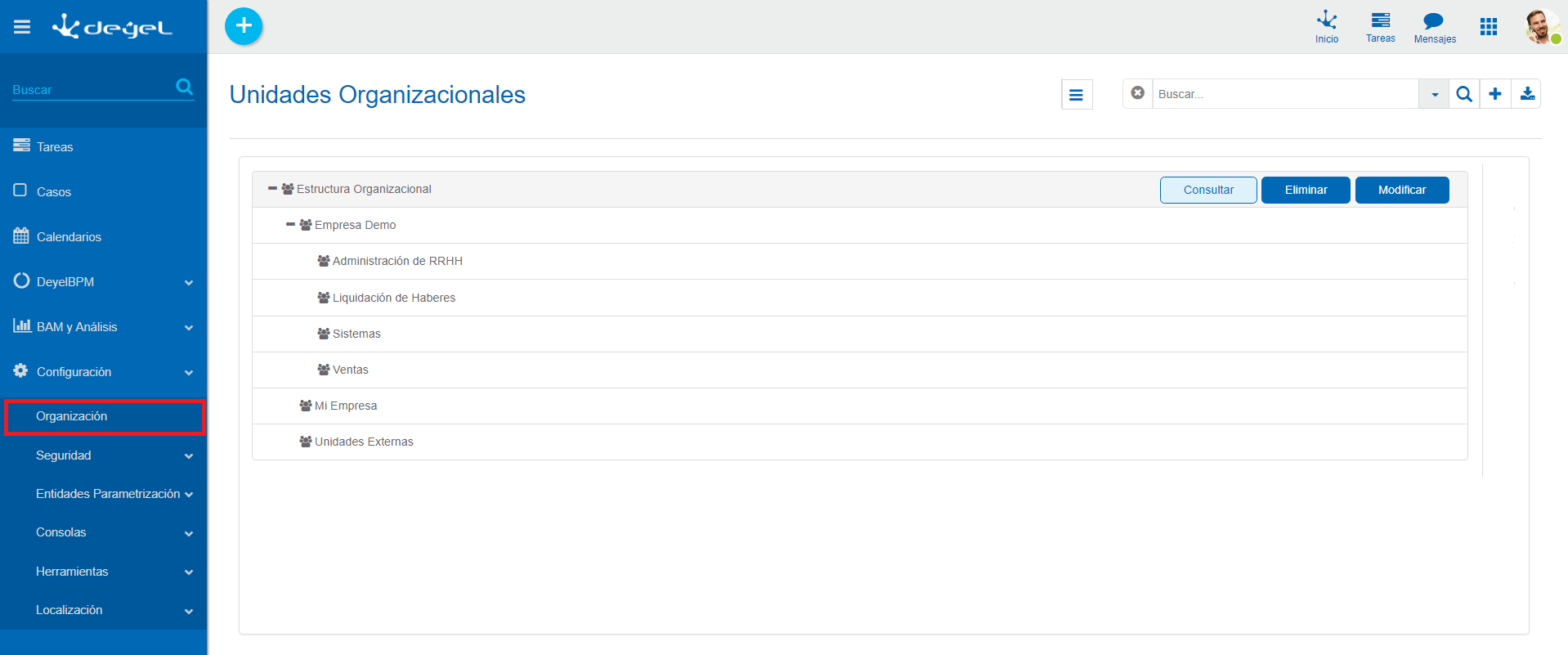
En la parte superior de la ventana se muestran elementos que permiten:
![]() Visualizar la lista de unidades.
Visualizar la lista de unidades.
![]() Visualizar la estructura jerárquica de unidades.
Visualizar la estructura jerárquica de unidades.
![]() Mostrar la cantidad de unidades listadas.
Mostrar la cantidad de unidades listadas.
 Establecer el criterio de selección de unidades.
Establecer el criterio de selección de unidades.
![]() Descargar los datos de las unidades en un archivo, seleccionando el formato de descarga, que puede ser XLS, PDF o XML. Se diferencia de los demás en que puede ser importado nuevamente al sistema.
Descargar los datos de las unidades en un archivo, seleccionando el formato de descarga, que puede ser XLS, PDF o XML. Se diferencia de los demás en que puede ser importado nuevamente al sistema.
El formato XML se comprime en un archivo con exstensión .ZIP.
En el archivo se descargan solamente aquellos datos que se muestran en la grilla de resultados.
Visualizar la Lista de Unidades
![]() Presionando este ícono se accede a la visualización en modo lista de las unidades.
Presionando este ícono se accede a la visualización en modo lista de las unidades.
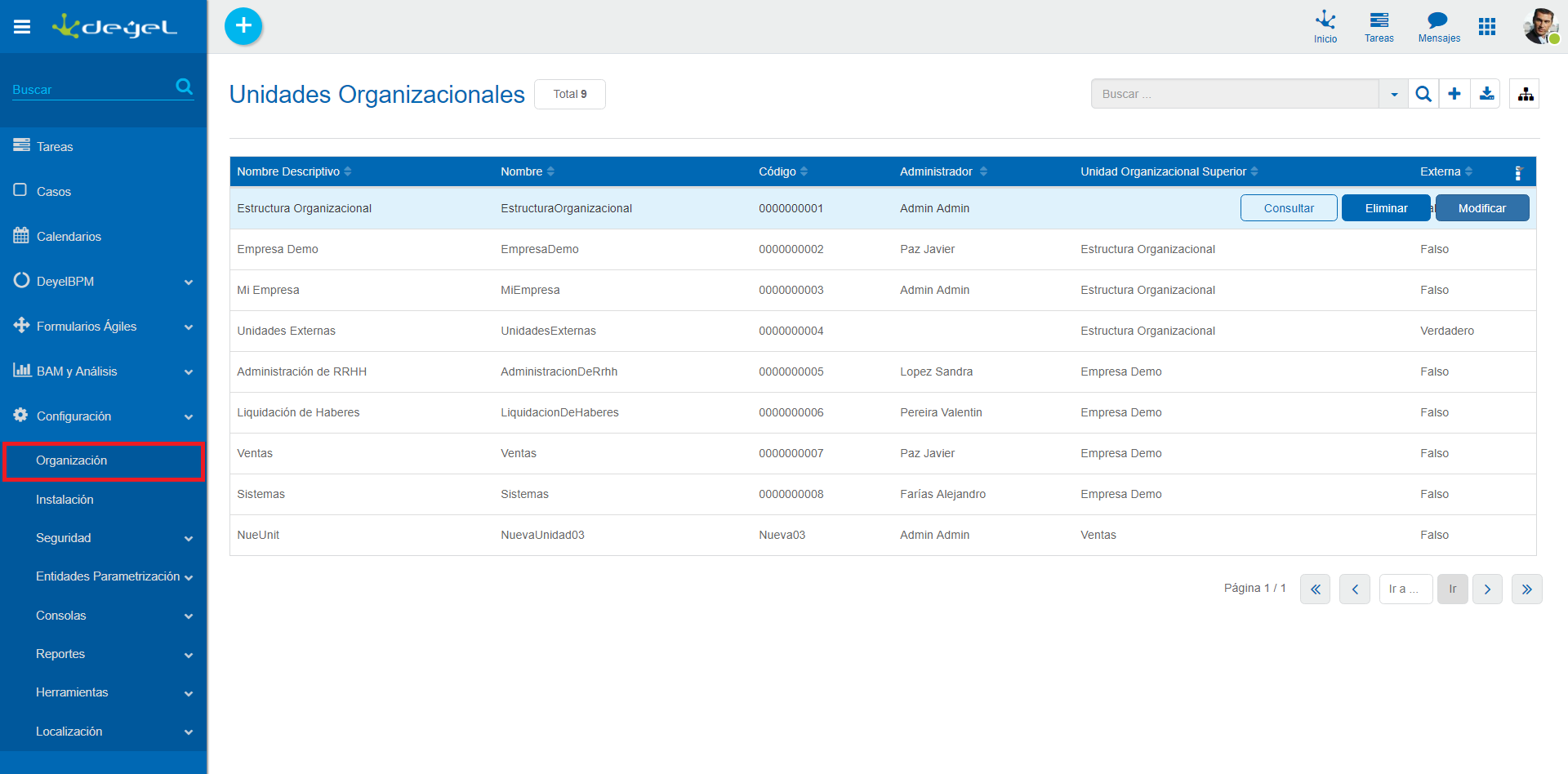
Esta modalidad de visualización expone más información sobre cada unidad, pudiendo ver:
•Nombre Descriptivo
•Nombre
•Código
•Administrador
•Externa?
Haciendo clic sobre el encabezado de una columna  se establece un ordenamiento ascendente/descendente por dicha columna.
se establece un ordenamiento ascendente/descendente por dicha columna.
La lista es presentada nuevamente desde la primera página, respetando el criterio de selección establecido.
En cualquiera de las dos visualizaciones (lista o jerárquica), al posicionar el mouse sobre un elemento, se ofrecen sobre el lateral derecho botones para:
Criterio de Selección de Unidades.
Es posible establecer criterios de selección de unidades.
Mientras se visualiza la estructura jerárquica, se puede ingresar un texto en el campo "Buscar..." y se actualiza el árbol de unidades destacando en color amarillo aquellas cuyo nombre descriptivo contiene el texto ingresado.
Mientras se visualiza la lista de unidades, presionando el ícono que se encuentra la la derecha del campo de búsqueda  , se despliega un panel donde es posible establecer criterios de selección de unidades considerando el valor de diferentes propiedades. Esta opción solo está disponible para la visualización de lista.
, se despliega un panel donde es posible establecer criterios de selección de unidades considerando el valor de diferentes propiedades. Esta opción solo está disponible para la visualización de lista.
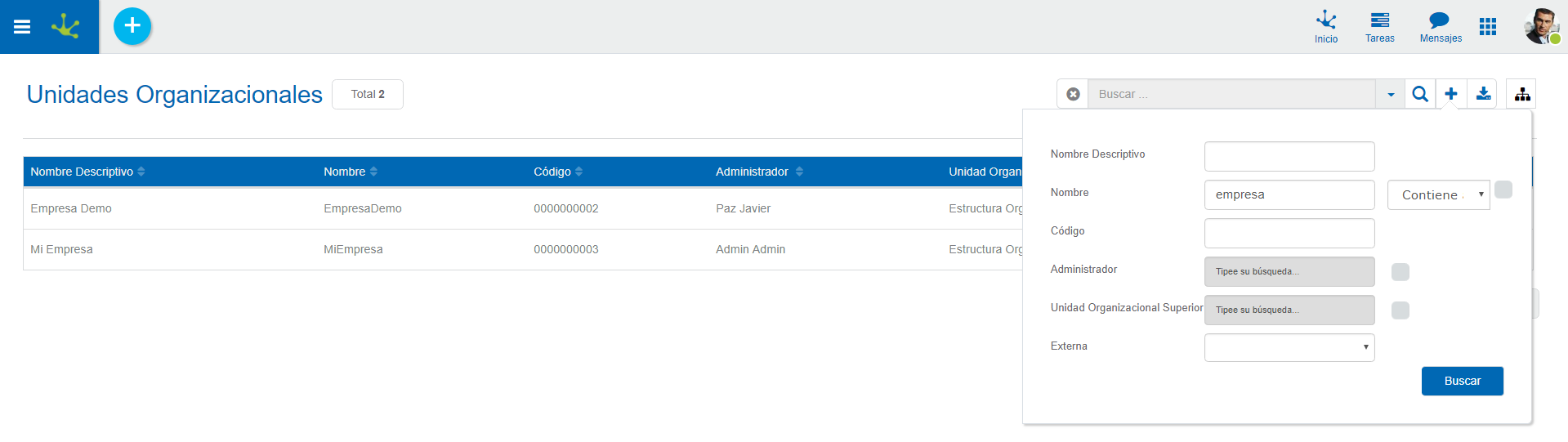
Al presionar "Buscar", se actualiza la lista de unidades incluyendo aquellas que cumplan las condiciones establecidas.
El criterio de búsqueda se conforma considerando la totalidad de los campos que tienen algún valor informado.
El icono  permite eliminar el criterio de selección establecido y se presenta nuevamente la lista de unidades.
permite eliminar el criterio de selección establecido y se presenta nuevamente la lista de unidades.